SQL Server 2019软件安装教程
浏览量: 次 发布日期:2023-08-17 21:49:06
SQL Server 2019软件安装教程
点击上方“蓝字”关注【软件空间】
软件下载
[软件名称]:SQL Server 2019
[操作系统]:64位
[文件大小]:1.89 GB
[安装环境]:Win10/Win8/Win7
[下载地址]:
https://pan.baidu.com/s/1hyokycT6r4rfYVODnid1Iw
提取码: sq3n (建议复制粘贴链接与提取码)
有问题请到QQ交流群咨询:①群:535197261 ②群:1058044081
注:遇到链接失效请到QQ群内获取最新链接,另外也可直接在群文件中快速获取其它工具
软件安装常见问题如下:
1.若软件解压后遇到没有【激活、破解 工具】等文件,则被杀毒软件隔离了,解决方法:先关闭【杀毒软件】再解压,Win10还要关闭【Windows defender】功能。
2.若出现解压失败的情况,请下载专用的:WinRAR压缩包管理软件
3.由于软件是基于电脑系统来安装的,如果软件安装过程中或安装完成后启动软件时报错,出现【丢失XXX.dll】等导致安装失败的问题,可以尝试安装下方两种方法进行解决:
运行库下载:微软常用运行库合集
修复工具下载:缺少.dll修复工具
4.遇到软件无法正常卸载,请下载:软件卸载工具
[温馨提示]:我们提供用户下载的所有内容均来自互联网。仅限技术交流之用,不得用于商业用途
软件介绍
软件安装
1.首先选中我们下载后的【SQL Server 2019(64bit】压缩包,选择【解压到 SQL Server 2019(64bit】
2.再双击打开【sql_server_2019】文件夹
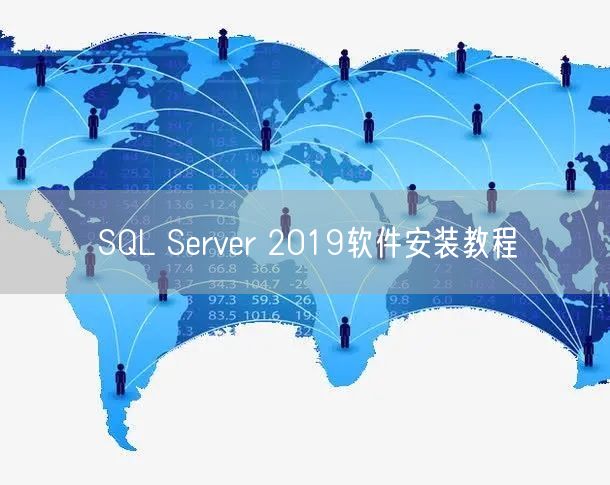
3.鼠标右击【setup】选择【以管理员身份运行】
4.点击【安装】,点击【全新SQL Server独立安装或向现有安装添加功能】
5.选择【制定可用版】点击【下一步】
6.弹出许可条款,勾选【我接受许可条款】,点击【下一步】
7.点击【下一步】
8.点击【下一步】
9.选择需要安装的功能(可根据自己的需求选择);再选择软件安装路径,建议安装在除C盘以外的磁盘,本教程在D盘新建一个【SQL Server 2019文件夹】(安装路径不能有中文);点击【下一步】
10.命名实例填写,点击【下一步】
11.点击【下一步】
12.①选择【混合模式】,②输入密码,③点击【添加当前用户】会停顿十几秒,④点击【下一步】。
13.点击【安装】
14.软件正在安装中……请耐心等待15分钟左右
15.安装完成,点击【关闭】
16.回到解压后的【SQL Server 2019(64bit)】文件夹,鼠标右击【SSMS-Setup-CHS】选择【以管理员身份运行】。
17.更改安装位置(建议安装在除C盘以外的磁盘,(安装路径不能有中文)可直接将C改为D或其它磁盘),点击【安装】
18.安装中,请耐心等待
19.安装完成,点击【关闭】
20.创建桌面快捷图标:在桌面左下角开始菜单,在【最近添加】→找到【Microsoft SQL Server Management Studio 18】图标并拖拽至桌面即可
21.双击桌面【Microsoft SQL Server Management Studio 18】图标启动软件
22.点击【连接】
23.软件安装结束,界面如下。
ruanjiankongjian
软件教程 /实用工具 /简便快捷公众号:软件空间长按左侧二维码添加
免责申明
南京兆柏数据恢复中心 南京兆柏数据恢复中心





